Abschnitt 7 kopierverwaltung – TA Triumph-Adler DC 2130 Benutzerhandbuch
Seite 152
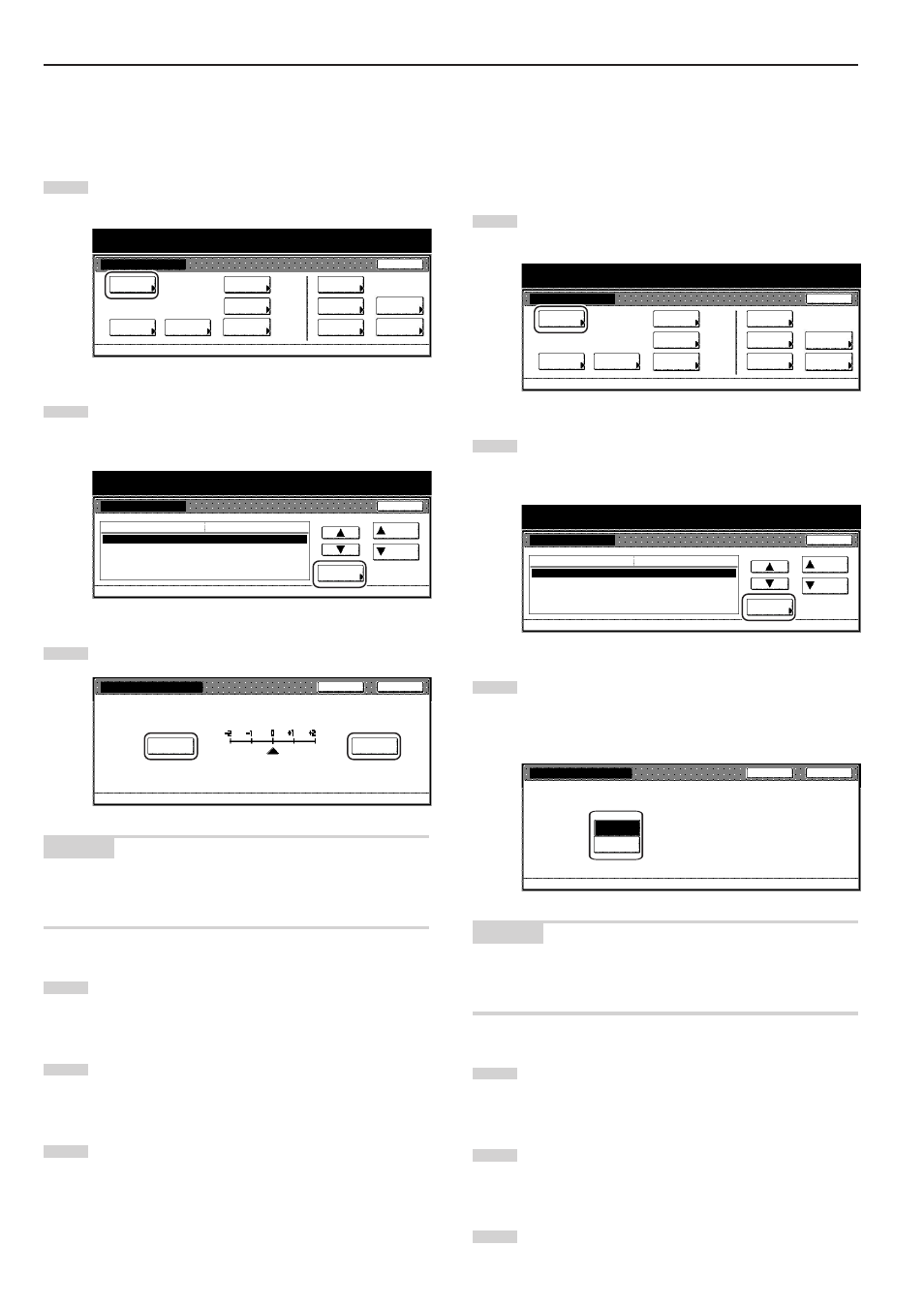
Abschnitt 7 KOPIERVERWALTUNG
7-44
● Einstellen der Hindergrundbelichtung
Führen Sie dieses Verfahren durch, um die Grundfarbe des kopierten
Papiers einzustellen.
1
Sorgen Sie dafür, dass der Bildschirm „Kopiergrundeinstell.”
angezeigt wird. (Siehe „(5) Zugreifen auf die
Kopierausgangseinstellungen” auf Seite 7-41.)
Standardeinstellung / Zähler
Standardeinstellung
Standard
f. Kopierer
Standard
f. Machine
Sprache
Bypass
einstellen
Orig. Form
regist
Managment
Ende
Festplatte
Managment
Dokumenten
verwaltung
Report
drucken
Zähler
prüfen
Benutzer
Einstel.
2
Wählen Sie “Hintergrund-Bel. einstlg.” in der Einstellungsliste
auf der linken Seite des Berührungsbildschirms, und tippen
Sie dann die Bedienungsfläche „# ändern” an.
Die Bildschirm “Hintergrund-Bel. einstlg.” wird angezeigt.
Belichtungsmodus
Belichtungsschritte
Originalqualität
ECO print
Hintergrund-Bel.einstlg.
Manuel
1 Schritt
Text + Foto
Aus
Standard
Kopiergrundeinstell.
Standartmenü
Unten
# ändern
Schließen
Einstellungs Modus
Auf
Standardeinstellung
Standardeinstellung / Zähler
3
Tippen Sie zur Einstellung der Helligkeit die Tasten “Heller”
oder “Dunkler”.
Belichtung des Papierhintergrunds einstellbar.
Hintergrund-Bel.einstlg.
Heller
Dunkler
Standardeinstellung - Kopiergrundeinstell.
Zurück
Schließen
HINWEIS
Falls Sie die gewünschte Einstellung abbrechen möchten, ohne sie zu
ändern, tippen Sie die Bedienungsfläche „Zurück” an.
Der Berührungsbildschirm schaltet auf die Anzeige in Schritt 2 zurück.
4
Tippen Sie die Bedienungsfläche „Schließen” an.
Der Berührungsbildschirm schaltet auf die Anzeige in
Schritt 2 zurück.
5
Tippen Sie die Bedienungsfläche „Schließen” erneut an.
Der Berührungsbildschirm schaltet auf den Bildschirm
„Standardeinstellung” zurück.
6
Tippen Sie die Bedienungsfläche „Ende” an.
Der Berührungsbildschirm schaltet auf den Inhalt für den
Tab „Basis” zurück.
● Papierwahl
Führen Sie das folgende Verfahren durch, um zu bestimmen, ob der
Kopierer automatisch Kopierpapier vom gleichen Format wie das
Original wählt, wenn ein Original aufgelegt wird, oder ob die
festgelegte Standardkassette automatisch gewählt wird.
1
Sorgen Sie dafür, dass der Bildschirm „Kopiergrundeinstell.”
angezeigt wird. (Siehe „(5) Zugreifen auf die
Kopierausgangseinstellungen” auf Seite 7-41.)
Standardeinstellung / Zähler
Standardeinstellung
Standard
f. Kopierer
Standard
f. Machine
Sprache
Bypass
einstellen
Orig. Form
regist
Managment
Ende
Festplatte
Managment
Dokumenten
verwaltung
Report
drucken
Zähler
prüfen
Benutzer
Einstel.
2
Wählen Sie „Papierauswahl” in der Einstellungsliste auf der
linken Seite des Berührungsbildschirms, und tippen Sie dann
die Bedienungsfläche „# ändern” an.
Der Bildschirm „Papierauswahl” wird angezeigt.
Papierauswahl
Papiertyp wählen(APS)
Standartkassette
Kassette f. Deckblatt
Standartmodus
APS
Aus
1.Papier
Bypass
Manuel
Kopiergrundeinstell.
Standartmenü
Unten
# ändern
Schließen
Einstellungs Modus
Auf
Standardeinstellung
Standardeinstellung / Zähler
3
Tippen Sie die Bedienungsfläche „APS” an, damit der
Kopierer automatisch Kopierpapier vom gleichen Format wie
das Original wählt, und die Bedienungsfläche „Standard
Kassette”, damit der Papiereinzug aus der festgelegten
Standardkassette erfolgt.
Standardeinstellung - Kopiergrundeinstell.
Zurück
Schließen
Pa p i e ra u swa h l m o d u s w ä h l e n .
APS
Standard
Kassette
Papierauswahl
HINWEIS
Falls Sie die gewünschte Einstellung abbrechen möchten, ohne sie zu
ändern, tippen Sie die Bedienungsfläche „Zurück” an.
Der Berührungsbildschirm schaltet auf die Anzeige in Schritt 2 zurück.
4
Tippen Sie die Bedienungsfläche „Schließen” an.
Der Berührungsbildschirm schaltet auf die Anzeige in
Schritt 2 zurück.
5
Tippen Sie die Bedienungsfläche „Schließen” erneut an.
Der Berührungsbildschirm schaltet auf den Bildschirm
„Standardeinstellung” zurück.
6
Tippen Sie die Bedienungsfläche „Ende” an.
Der Berührungsbildschirm schaltet auf den Inhalt für den
Tab „Basis” zurück.